Microsoft Windows poskytuje každému systému potřebnou ochranu před novým a vyvíjejícím se malwarem, který se tam pohybuje, pomocí funkce Microsoft Security. Automaticky prohledá váš systém, aby detekoval a vymýtil jakýkoli virus nebo malware. Někdy však můžete o souboru nebo aplikaci pochybovat, zda je bezpečné je nadále používat. V takovém případě můžete provést ruční skenování pomocí Microsoft Security a prověřit tento konkrétní soubor nebo aplikaci. Chcete-li tedy získat odpověď na to, jak spustit antivirovou kontrolu v počítači, jak vyhledat viry v systému Windows 7, a také se dozvědět o rychlé kontrole v programu Windows Defender vs. úplné kontrole, přečtěte si tuto příručku až do konce.

Table of Contents
Jak spustím antivirovou kontrolu v počítači?
Protože Windows Security umožňuje uživatelům provádět buď rychlou, úplnou nebo offline kontrolu v programu Windows Defender, navrhli jsme všechny tři tyto metody kontroly jednu po druhé. K detekci a odstranění malwaru ze systému můžete použít kteroukoli z těchto metod skenování.
Poznámka: Doporučuje se zálohovat data na externí pevný disk nebo na něj cloudové úložiště pro zajištění bezpečnosti dat. Před zahájením kontroly také uložte všechny změny provedené v aktuálně otevřených souborech.
Možnost I: Spusťte rychlé skenování
Díky rychlé kontrole můžete rychle vyhledat viry/malware na počítači se systémem Windows 7/10 během 10–15 minut. Primární rozdíl mezi rychlou kontrolou v programu Windows Defender a úplnou kontrolou je v tom, že při rychlé kontrole se prohledávají pouze soubory a složky, u kterých je největší pravděpodobnost zachycení malwaru, zatímco při úplné kontrole se provádí důkladná kontrola.
1. Současným stisknutím kláves Windows + I otevřete Nastavení.
2. Zde klikněte na Update & Security, jak je znázorněno.
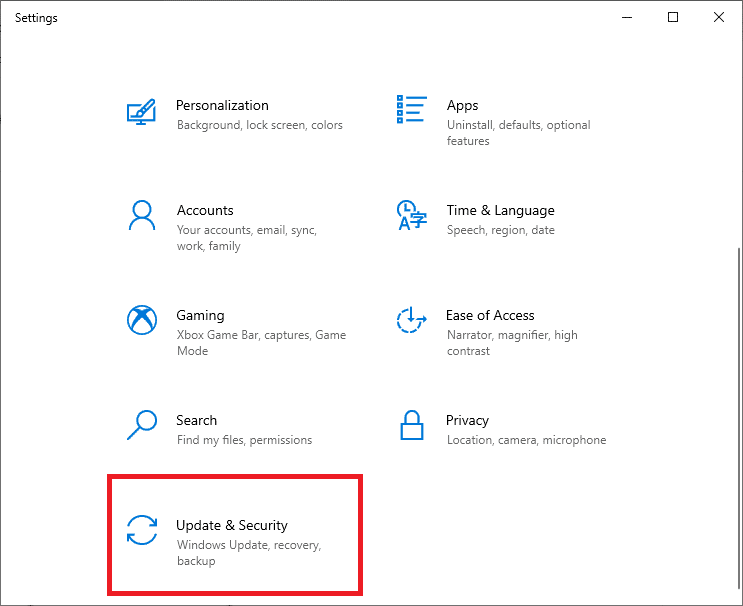
3. Přejděte do nabídky Zabezpečení systému Windows a klikněte na Ochrana před viry a hrozbami, jak je znázorněno níže.
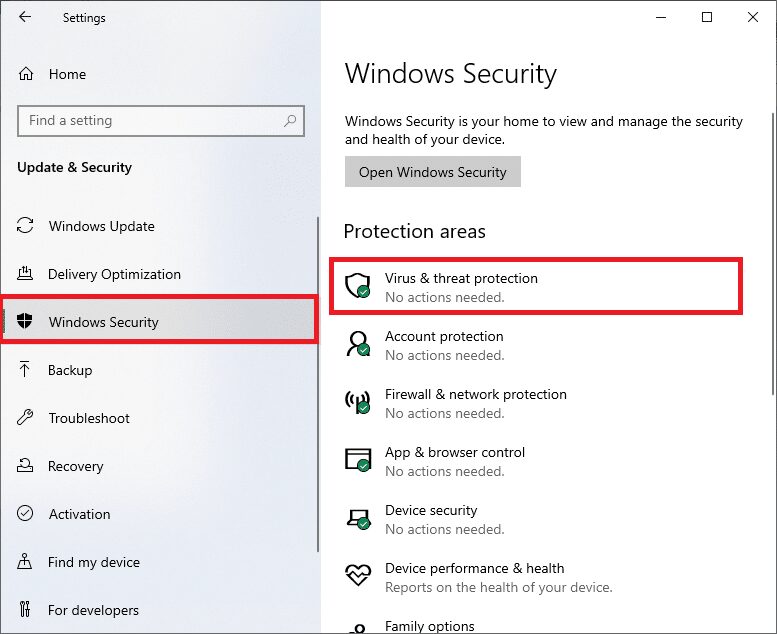
4. Kliknutím na tlačítko Quick scan (Rychlé skenování) rychle prohledáte počítač, zda neobsahuje malware.
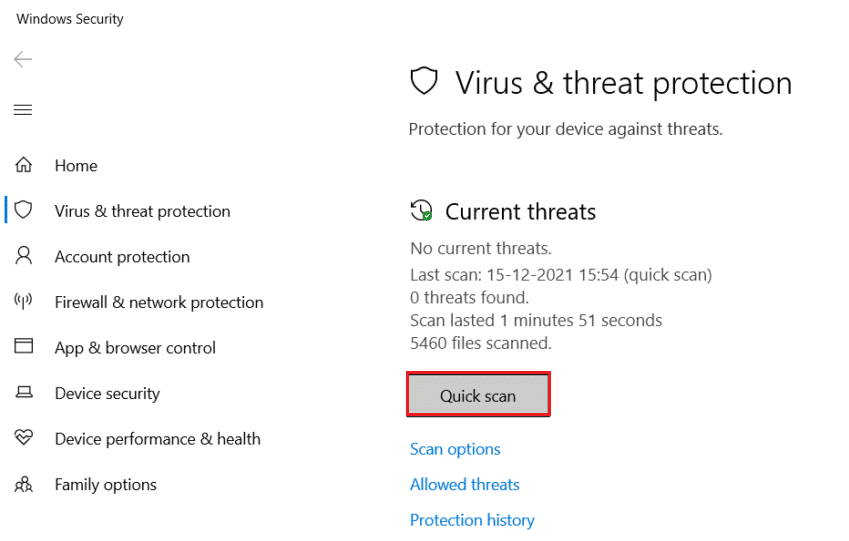
5. Pokud byl nalezen nějaký malware, klikněte na Spustit akce pro jeho odstranění nebo zablokování a restartujte počítač.

Možnost II: Spusťte úplné skenování
Pomocí úplné kontroly v Zabezpečení systému Windows můžete zkontrolovat všechny soubory a aktuálně spuštěné programy na pevném disku a odstranit viry. Na druhou stranu, rychlá kontrola provádí proces kontroly ve složkách, kde se hrozby běžně nacházejí. To je rozdíl mezi rychlou kontrolou programu Windows Defender a úplnou kontrolou.
Poznámka: Úplné skenování bude trvat nejméně několik hodin. Zobrazí se indikátor průběhu zobrazující odhadovaný zbývající čas a počet dosud naskenovaných souborů. Mezitím můžete pokračovat v používání počítače.
1. Přejděte na kartu Ochrana před viry a hrozbami pomocí kroků 1-3 vysvětlených v Možnost I.
2. Klepněte na Možnosti skenování v pravém podokně.

3. Vyberte možnost Úplné skenování a kliknutím na tlačítko Skenovat nyní spusťte proces.
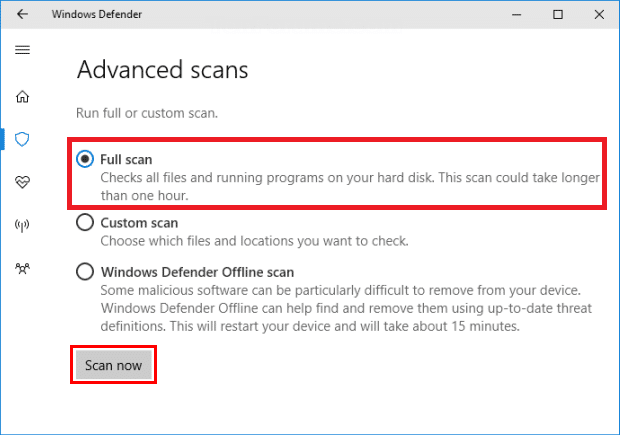
4. Po dokončení kontroly budou uvedeny všechny nalezené hrozby. Okamžitě je vyřešte kliknutím na tlačítko Spustit akce.

Možnost III: Spusťte Microsoft Defender Offline Scan
Jakýkoli malware přítomný v počítačích se systémem Windows lze opravit pomocí Windows Defender skenovat. Je to v podstatě vestavěný skenovací nástroj, který dokáže zbavit váš systém obtížných softwarových virů/malwaru.
1. Přejděte na kartu Ochrana před viry a hrozbami jako dříve.
2. Klepněte na Možnosti skenování v pravém podokně.

3. Zde klikněte na Kontrola offline v programu Windows Defender > Skenovat nyní.
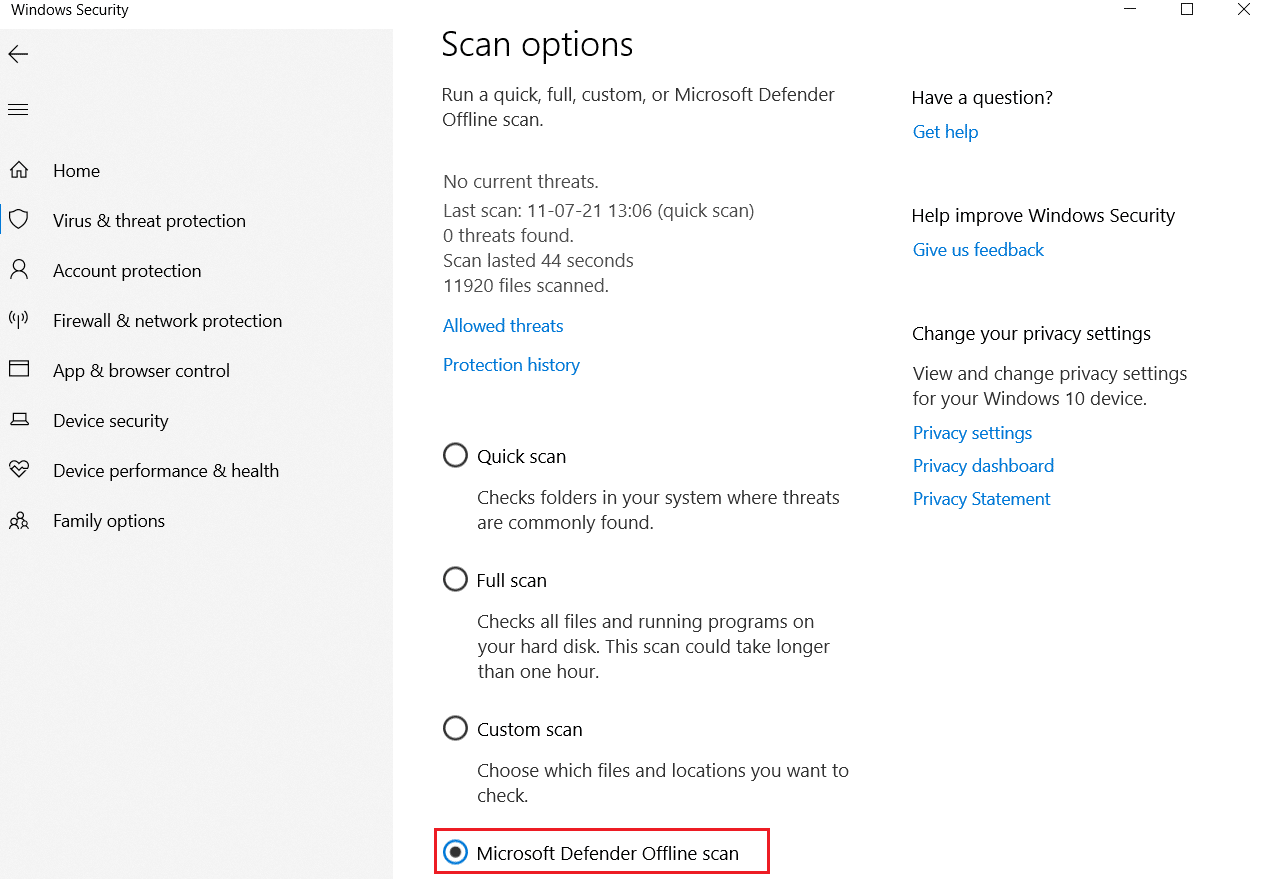
4. Windows Defender zkontroluje a odstraní malware přítomný ve vašem systému a váš počítač se systémem Windows se automaticky restartuje.
5. Po dokončení kontroly budete informováni o výsledcích kontroly. Navíc všechny takto nalezené malware a/nebo viry budou umístěny do karantény mimo systém.
Často kladené otázky (FAQ)
Otázka: Jak často byste měli spouštět antivirovou kontrolu v počítači?
Ans. Doporučuje se často provádět antivirovou kontrolu systému, abyste zabránili vniknutí virů a poškození dalších souborů a aplikací.
***
Doufáme, že jste dostali odpověď na otázku, jak mohu spustit antivirovou kontrolu v dotazu na počítač. Navštivte naše stránky, kde najdete další skvělé tipy a triky, a níže zanechte své komentáře.

